Este un lucru obișnuit ca unele aplicații să nu răspundă la schimbările de scalare
- Rețineți de la început că scalarea afișajului nu scade rezoluția ecranului.
- Driverele grafice învechite pot face ca aplicațiile să nu răspundă la modificările de scalare.
- Fiți siguri că închiderea și redeschiderea aplicațiilor pot rezolva problema.

XINSTALAȚI FÂND CLIC PE DESCARCARE FIȘIER
Acest software vă va menține driverele în funcțiune, protejându-vă astfel de erorile comune ale computerului și defecțiunile hardware. Verificați acum toate driverele dvs. în 3 pași simpli:
- Descărcați DriverFix (fișier de descărcare verificat).
- Clic Incepe scanarea pentru a găsi toate driverele problematice.
- Clic Actualizați driverele pentru a obține versiuni noi și pentru a evita defecțiunile sistemului.
- DriverFix a fost descărcat de 0 cititorii luna aceasta.
Există diferite dimensiuni de ecran și rezoluții, ceea ce înseamnă că dimensiunile afișajului meu pot diferi de ale dvs. Cu toate acestea, Windows are o caracteristică încorporată numită scară.
Vă permite să configurați dimensiunea fontului, afișarea aplicației, rezoluția și alte conținuturi vizuale. Cu toate acestea, există unele dificultăți pe care le puteți întâmpina cu această funcție în unele aplicații.
Prin urmare, este esențial să înțelegeți ce să faceți dacă unele aplicații nu vor răspunde la schimbările de scalare. De asemenea, vom discuta despre cum să remediați problemele de scalare în Windows 10/11.
De ce nu este recomandată scalarea personalizată?
Scalare personalizată pare o opțiune bună pentru persoanele cu dificultăți de vedere și pentru cei care doresc să ușureze ochii de încordări.
Cu toate acestea, scalarea personalizată în unele aplicații sau software poate cauza probleme precum incapacitatea de a citi fontul sau deformări. Se datorează faptului că unele ecrane sunt construite pentru a nu suporta caracteristica de scalare. Așadar, forțând scalarea personalizată pe acesta poate îmbina decuparea textului și fonturile.
De ce unele aplicații nu răspund la schimbările de scalare?
- Funcție de scalare neacceptată: Unele aplicații nu acceptă funcții de scalare personalizate în mod implicit. Înseamnă că dezvoltatorii nu au autorizat utilizatorii să-și ajusteze calitatea afișajului. Prin urmare, nu se va adapta la setările sistemului. De asemenea, este posibil ca aplicația să nu răspundă la modificările de scalare dacă fontul și rezoluția afișajului nu sunt setate să crească la modificare.
- Drivere de afișare/Windows învechite: Windows folosește drivere pentru a opera și controla hardware-ul grafic de afișare. Cu toate acestea, dacă acest driver devine vechi și învechit, poate cauza dificultăți cu unele aplicații. În plus, Windows învechit vă poate afecta computerul. Îl poate împiedica să funcționeze cu unele aplicații și poate cauza probleme de scalare Windows 11.
- Aplicație învechită: Problema nu este doar de la dispozitiv dacă unele aplicații nu vor răspunde la modificările de scalare. Cu toate acestea, unele aplicații se comportă greșit atunci când nu sunt actualizate și le pot împiedica să răspundă la modificările de scalare pe care le-ați setat.
Cum repar aplicațiile care nu vor răspunde la schimbările de scalare?
1. Închideți și relansați aplicația
O aplicație poate funcționa defectuos dacă ceva nu este în regulă sau când există o problemă în timpul lansării. Cu toate acestea, unele aplicații nu vor răspunde la modificările de scalare până când nu le închideți și redeschideți.
Așadar, închideți și relansați aplicația pentru a vedea dacă problemele „aplicațiile nu vor răspunde la schimbările de scalare” persistă.
2. Actualizați driverele grafice
- apasă pe Windows + R tastele simultan pentru a solicita Rulați caseta de dialog.
- Introduceți următoarele în spațiul de căutare: devmgmt.msc, apoi faceți clic pe O.K buton.
- Din rezultatele căutării, faceți clic pe Adaptoare de afișare.

- Selectează conducător auto din meniul drop-down și faceți clic dreapta pe el.
- Apasă pe Actualizați driver-ul Opțiunea software, apoi selectați Căutați automat software-ul de driver actualizat.

Windows va descărca și instala automat actualizări ale driverelor dacă sunt disponibile. Alternativ, puteți utiliza DriverFix pentru a descărca automat toate cele mai recente drivere, în loc să le descărcați individual.
⇒Obțineți DriverFix
3. Actualizați aplicațiile care nu răspund la modificările de scalare
- Lansa Magazin Microsoft.
- Faceți clic pe butonul Meniu în colțul din dreapta sus al ecranului și selectați Descărcări și actualizări.

- Du-te la aplicația doriți să actualizați și faceți clic Obțineți actualizări.
Dacă există vreo actualizare disponibilă pentru aplicație, Windows va căuta automat și o va instala.
Cum forțez scalarea afișajului?
- apasă pe Windows tasta + eu pentru a lansa Aplicația Setări și faceți clic pe Sistem.

- Selectează Opțiune de afișare.
- Du-te la Fila Scalare și Aspect.
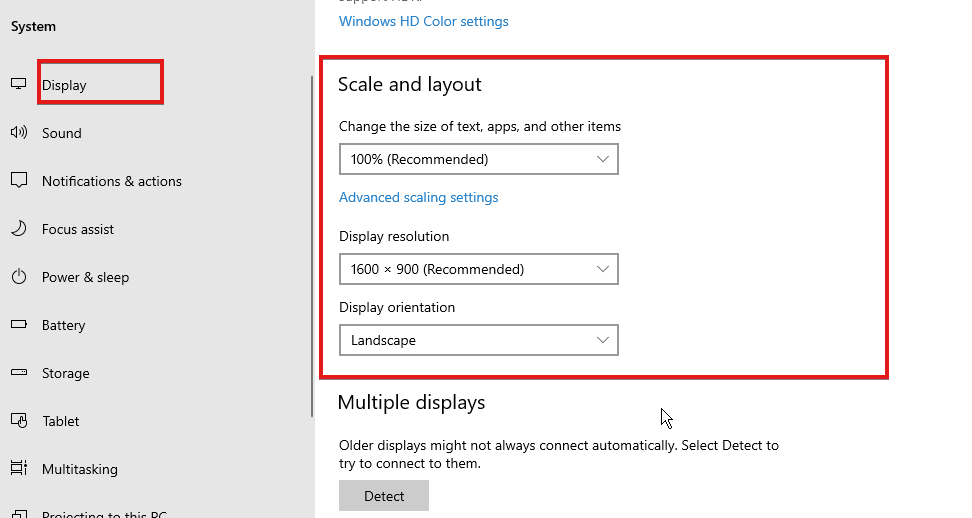
- Faceți clic pe butonul drop-down pentru a extinde funcțiile pe care doriți să le ajustați.
Reporniți computerul pentru a salva modificările pe care le-ați făcut.
- Cum se creează un hotspot mobil pe Windows 11
- Nu vă puteți conecta la VPN în Windows 10? Iată cum să-l deblochezi
- 4 cele mai bune aplicații de șah multiplatforme pentru a juca șah pe orice dispozitiv
Scalarea afișajului are o rezoluție mai mică?
Scalarea și rezoluția ecranului sunt caracteristici diferite. Când scalați afișajul, acesta afectează dimensiunea a ceea ce este pe ecran. Rezoluția se ocupă de calitatea imaginii. Prin urmare, scalarea afișajului nu afectează numărul de pixeli ai unei rezoluții.
În concluzie, aplicațiile precum Chrome necesită remedieri pentru problemele de scalare. Prin urmare, recomandăm utilizatorilor să verifice articolul nostru despre modalități de a remedia orice probleme de scalare și zoom Chrome.
De asemenea, puteți citi articolul nostru despre comparație de performanță între scalarea GPU și scalarea afișajului.
 Mai aveți probleme?Remediați-le cu acest instrument:
Mai aveți probleme?Remediați-le cu acest instrument:
- Descărcați acest instrument de reparare a computerului evaluat excelent pe TrustPilot.com (descărcarea începe pe această pagină).
- Clic Incepe scanarea pentru a găsi probleme Windows care ar putea cauza probleme PC-ului.
- Clic Repara tot pentru a remedia problemele legate de tehnologiile brevetate (Reducere exclusivă pentru cititorii noștri).
Restoro a fost descărcat de 0 cititorii luna aceasta.


